
Windows 10: Отсутствуют сетевые протоколы
Если, пытаясь выполнить диагностику неполадок, когда не работает Интернет или локальная сеть в Windows 10, появляется сообщение о том, что на данном ПК нет одного или нескольких сетевых протоколов, предлагаем несколько вариантов исправления проблемы.
Но, прежде чем приступить, советуем отключить и заново подключить кабель к сетевой карте персонального компьютера и (или) к роутеру (то же самое проделать с кабелем WAN, присоединенного к роутеру, если подключение по Wi-Fi), так как бывает, что сообщение «отсутствуют сетевые протоколы» появляются именно при плохом подключении сетевого кабеля.
Сброс протокола TCP/IP и Winsock
Во-первых, если диагностика неполадок сети сообщает, что один или несколько сетевых протоколов Windows 10 отсутствуют, необходимо сделать сброс WinSock, а также протокола TCP/IP.
Это сделать легко: нужно от имени администратора запустить командную строку (правым кликом мыши по кнопке «Пуск», далее выбрать необходимый пункт меню) и по порядку ввести две команды (после каждой нажимая Enter):
· netsh int ip reset
· netsh winsock reset
После выполнения данных команд требуется перезагрузка компьютера. Затем стоит проверить, решена ли проблема: в большинстве случаев проблем с сетевым протоколом не должно возникнуть.
Если при в процессе выполнения первой команд из вышеуказанных появится сообщение о том, что в доступе отказано, то нужно открыть редактор реестра (Win+R, ввести regedit), перейти к разделу (папке слева) HKEY_LOCAL_MACHINE SYSTEM CurrentControlSet Control Nsi {eb004a00-9b1a-11d4-9123-0050047759bc} 26, а затем правой кнопкой мыши кликнуть по данному разделу, выбрать пункт «Разрешения». Также необходимо предоставить полный доступ группе «Все» для изменения раздела, после чего снова выполнить команду (после этого перезагрузите компьютер).
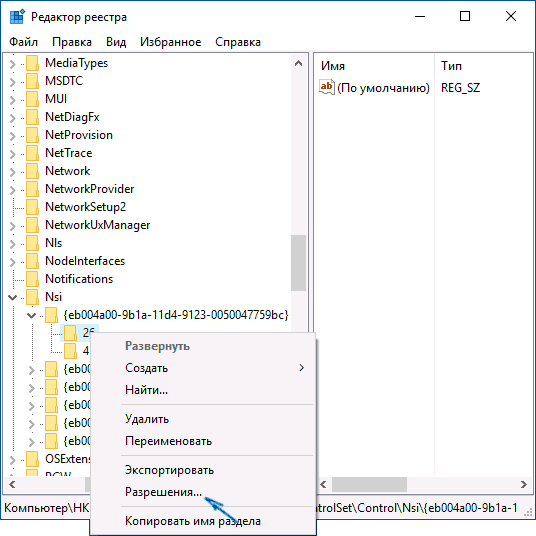
Отключение NetBIOS
Еще один вариант исправления проблемы с подключением и Интернетом в такой ситуации, который помогает некоторым пользователям Windows 10 — отключаем NetBIOS для сетевого подключения.
Пошагово выполните следующее:
1. Нажимаем сочетание клавиш Win+R и вводим ncpa.cpl, затем жмем Ок или Enter.
2. Кликаем по вашему Интернет-подключению правой кнопкой мыши (по Wi-Fi или локальной сети), выбираем пункт «Свойства».
3. В перечне протоколов выбираем IP версии 4 (TCP/IPv4) и нажимаем кнопку «Свойства» ниже.
4. Нажимаем «Дополнительно» низу окна свойств.
5. Открываем вкладку WINS и устанавливаем «Отключить NetBIOS через TCP/IP».
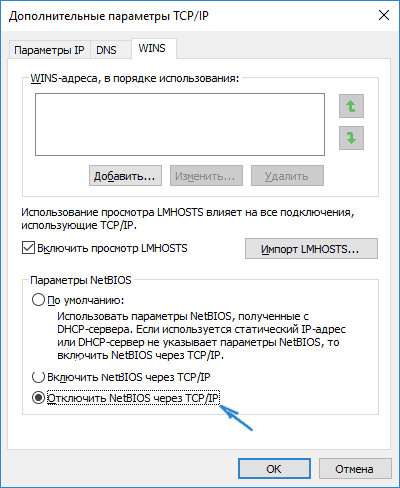
Далее необходимо применить выполненные настройки и перезагрузить компьютер, а потом проверить работоспособность подключения.
Программы, вызывающие ошибку с сетевыми протоколами Windows 10
Проблемы с Интернетом могут быть вызваны сторонними программами, которые установлены на компьютере или ноутбуке, и какими-либо способами используют сетевые подключения.
Среди таких программ, вызывающих рассматриваемую проблему, LG Smart Share, однако это могут быть и другие схожие программы, эмуляторы Android, виртуальные машины и подобное ПО. Так же, если в Windows 10 в последнее время что-либо менялось в части фаервола или антивируса или, это также могло спровоцировать появление проблемы.









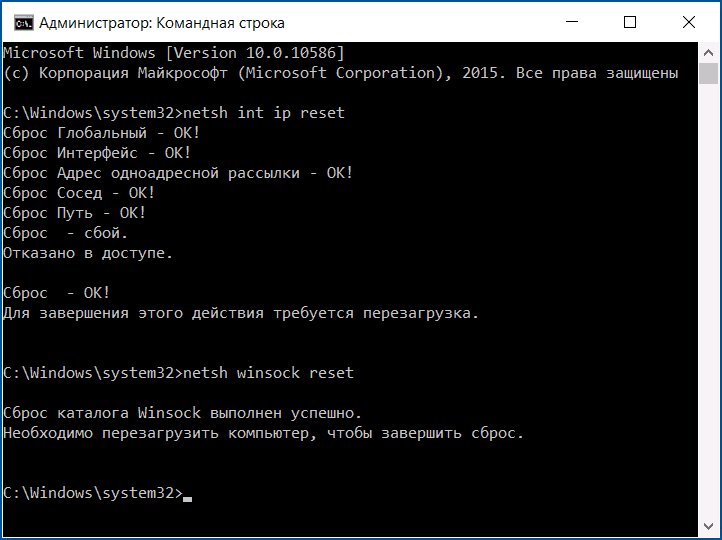
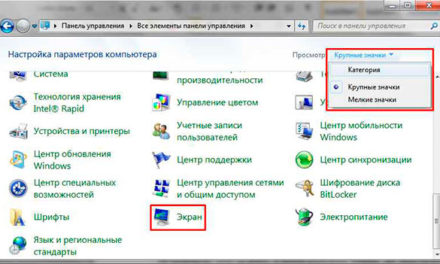
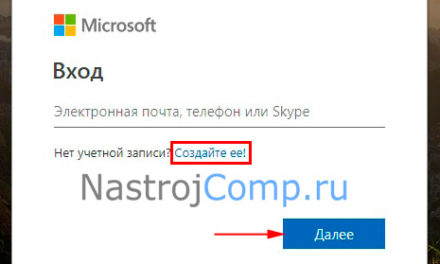

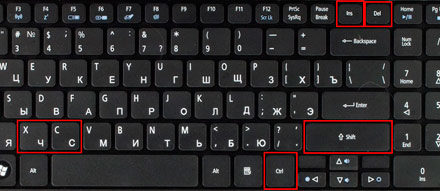
Свежие комментарии